Настройка лаборатории для Adobe Creative Cloud в Службах лабораторий Azure
Внимание
Поддержка служб лабораторий Azure прекратится 28 июня 2027 г. Дополнительные сведения см. в руководстве по выходу на пенсию.
Примечание.
Эта статья ссылается на функции, доступные в планах лабораторий, которые заменили учетные записи лаборатории.
Из этой статьи вы узнаете, как настроить класс, использующий Adobe Creative Cloud. Adobe Creative Cloud — это набор классических приложений и веб-служб для проектирования, работы с фото, видео, интернет-технологиями, обеспечения взаимодействия с пользователем и многого другого. Школы и университеты используют Creative Cloud для занятий по цифровым изображениям и мультимедиа. Для некоторых процессов мультимедиа Creative Cloud может потребоваться больше вычислительной и визуализации (GPU), чем обычная поддержка планшета, ноутбука или рабочей станции. Благодаря Службам лабораторий Azure вы можете гибко выбирать различные размеры виртуальных машин, в том числе и размеры GPU.
Создание облачного лицензирования на виртуальной машине лаборатории
Чтобы использовать Creative Cloud на лабораторной виртуальной машине, необходимо лицензирование пользователей с именем — это единственный тип лицензирования, поддерживающий развертывание на виртуальной машине.
Каждая виртуальная машина лаборатории имеет доступ к Интернету, чтобы пользователи лаборатории могли активировать приложения Creative Cloud, выполнив вход в программное обеспечение. При входе пользователя маркер проверки подлинности кэшируется в профиле пользователя, чтобы повторно войти на виртуальной машине не нужно.
Дополнительные сведения см. в статье Adobe о лицензировании.
Конфигурация лаборатории
Чтобы настроить эту лабораторию, вам потребуется доступ к подписке Azure. Обсудите с администратором организации, чтобы узнать, можно ли получить доступ к существующей подписке Azure. Если у вас нет подписки Azure, создайте бесплатную учетную запись, прежде чем приступить к работе.
Параметры плана лаборатории
После получения подписки Azure можно создать новый план лаборатории в Службах лабораторий Azure. Дополнительные сведения о создании нового плана лаборатории см. в кратком руководстве по настройке плана лаборатории. Вы также можете использовать существующий план лаборатории.
В этой лаборатории образы Windows 10 Azure Marketplace используются в качестве базового образа виртуальной машины. Сначала необходимо включить этот образ в плане лаборатории. Это позволяет создателям лаборатории выбрать изображение в качестве базового образа для своей лаборатории.
Выполните следующие действия, чтобы включить эти образы Azure Marketplace, доступные создателям лабораторий. Выберите один из образов Windows 10 Azure Marketplace.
Параметры лаборатории
Создайте лабораторию для плана лаборатории:
Инструкции по созданию лаборатории см. в руководстве по настройке лаборатории. Укажите следующие параметры лаборатории:
Параметры лаборатории Значение или инструкции Размер виртуальной машины Малый графический процессор (визуализация) Эта виртуальная машина лучше всего подходит для удаленной визуализации, потоковой передачи, игр и кодирования с использованием таких платформ, как OpenGL и DirectX. Образ виртуальной машины Windows 10 Размер виртуальной машины, которую необходимо использовать для лаборатории, зависит от типов проектов, создаваемых пользователями. Большинство приложений Creative Cloud поддерживают ускорение на основе GPU и требуют наличие GPU для правильной работы функций. Чтобы убедиться, что выбран соответствующий размер виртуальной машины, рекомендуется протестировать проекты, которые пользователи создают, чтобы обеспечить достаточную производительность. Узнайте больше о том, какой размер виртуальной машины рекомендуется использовать Creative Cloud.
При создании лаборатории с небольшим размером GPU (визуализация) выполните следующие действия, чтобы настроить лабораторию с графическими процессорами.
Предупреждение
Размер виртуальной машины Малый графический процессор (визуализация) настроен на поддержку высокопроизводительных графических операций и соответствует требованиям к системе Adobe для каждого приложения. Убедитесь, что выбран "Малый графический процессор (визуализация)", а не "Малый графический процессор (вычисления)".
Драйверы для GPU
При создании лаборатории рекомендуется установить драйверы GPU, выбрав параметр "Установить драйверы GPU" в мастере создания лаборатории. Кроме того, следует проверить правильность установки драйверов GPU. Дополнительные сведения см. в следующих разделах:
Шаблон конфигурации компьютера
Пакет развертывания Creative Cloud
Для установки Creative Cloud требуется использовать пакет развертывания. Как правило, ИТ-отдел создает отдел пакетов развертывания с помощью консоли администрирования Adobe. При создании пакета развертывания ИТ-специалисты также могут включить самообслуживание. Существует несколько способов включения самообслуживания для пакета развертывания:
- Создание пакета самообслуживания.
- Создание управляемого пакета с включенным более высоким уровнем привилегий самообслуживания.
При включенном самообслуживании вам не нужно устанавливать всю коллекцию приложений Creative Cloud. Вместо этого пользователи могут устанавливать сами приложения с помощью классического приложения Creative Cloud. Ниже приведено несколько ключевых преимуществ такого подхода:
- Полная установка Creative Cloud занимает около 25 ГБ. Если пользователи устанавливают только необходимые приложения по запросу, это помогает оптимизировать место на диске. Виртуальные машины лаборатории имеют максимальный размер диска размером 128 ГБ.
- Перед публикацией можно выбрать установку подмножества приложений на шаблонной виртуальной машине. Таким образом виртуальные машины лаборатории имеют некоторые приложения, установленные по умолчанию, и пользователи могут добавлять дополнительные приложения по мере необходимости.
- Вы можете избежать повторной публикации виртуальной машины шаблона, так как пользователи могут устанавливать дополнительные приложения на виртуальной машине в любой момент во время существования лаборатории. В противном случае ит-служба или создатель лаборатории должны установить дополнительные приложения на виртуальной машине шаблона и повторно опубликовать. Повторная публикация приводит к сбросу виртуальных машин пользователей, а любые операции, которые не сохраняются во внешней среде, теряются.
Если вы используете пакет управляемого развертывания с отключенным самообслуживанием, пользователи не могут устанавливать собственные приложения. В этом случае ИТ-служба должна указать установленные приложения Creative Cloud.
Чтобы получить дополнительные сведения, ознакомьтесь с процедурой Adobe по созданию пакета.
Установка Creative Cloud
После завершения создания компьютера шаблона лаборатории выполните приведенные ниже действия, чтобы настроить виртуальную машину шаблона лаборатории с помощью Creative Cloud.
Запустите шаблонную виртуальную машину и подключитесь по протоколу RDP.
Чтобы установить Creative Cloud, скачайте пакет развертывания, предоставленный ИТ-отделом или доступный непосредственно из консоли администрирования Adobe.
Запустите файл пакета развертывания. В зависимости от того, включена ли самостоятельная служба или отключена, это устанавливает классическое приложение Creative Cloud и\или указанные приложения Creative Cloud. Дополнительные сведения см. в процедуре развертывания Adobe.
После настройки виртуальной машины шаблона опубликуйте виртуальную машину шаблона. Все виртуальные машины лаборатории используют этот шаблон в качестве базового образа.
Хранилище
Виртуальные машины лаборатории имеют максимальный размер диска размером 128 ГБ. Если пользователям требуется дополнительное хранилище для сохранения больших ресурсов мультимедиа или для доступа к общим ресурсам мультимедиа, следует рассмотреть возможность использования внешнего хранилища файлов. Дополнительные сведения см. в следующих статьях:
Сохранение образа шаблонной виртуальной машины
Рекомендуется сохранить шаблонную виртуальную машину для использования в будущем. Сведения о сохранении виртуальной машины шаблона см. в статье "Сохранение образа в коллекции вычислительных ресурсов".
- Если включена самостоятельная служба, образ виртуальной машины шаблона установлен на рабочем столе Creative Cloud. Затем создатели лаборатории могут повторно использовать этот образ для создания лабораторий и выбора установленных приложений Creative Cloud. Это помогает снизить затраты на ИТ, так как преподаватели могут независимо настраивать лаборатории и полностью контролируют установку приложений Creative Cloud, необходимых для их занятий.
- Если самообслуживание отключено, в образе шаблонной виртуальной машины уже будут установлены указанные приложения Creative Cloud. Создатели лаборатории могут повторно использовать этот образ для создания лабораторий; однако они не смогут устанавливать дополнительные приложения Creative Cloud.
Устранение неполадок
Adobe Creative Cloud может показать следующую ошибку: графический процессор несовместим , если драйверы GPU или GPU настроены неправильно.
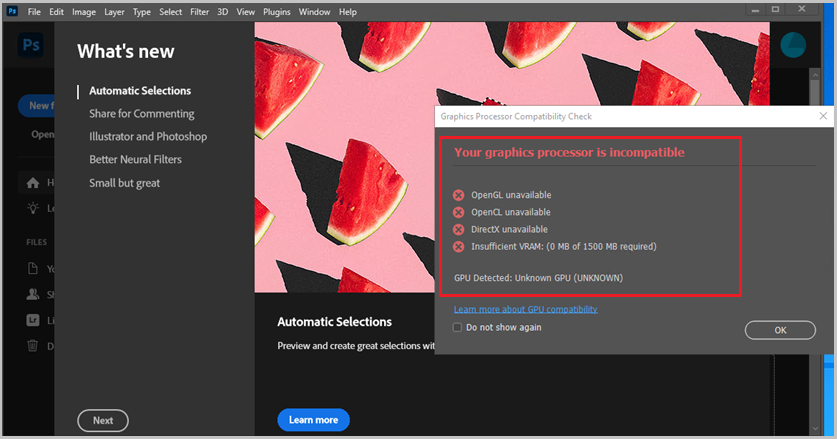
Чтобы устранить эту проблему:
- Убедитесь, что при создании лаборатории выбран размер виртуальной машины малого gpu (визуализация ). Размер виртуальной машины, используемый лабораторией, можно увидеть на странице шаблона лаборатории.
- Попробуйте вручную установить драйверы визуализации небольших gpu.
Следующие шаги
Теперь образ шаблона можно опубликовать в лаборатории. Дополнительные сведения см. в статье "Публикация виртуальной машины шаблона".
Ознакомьтесь со следующими статьями, связанными с настройкой лаборатории: